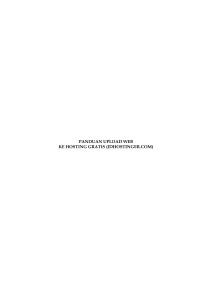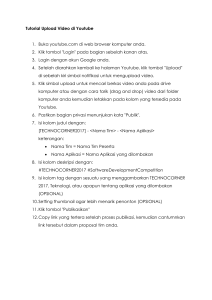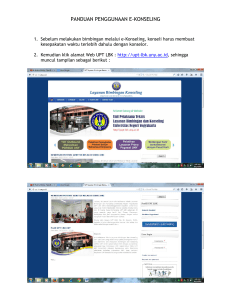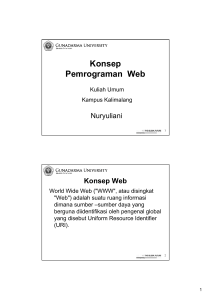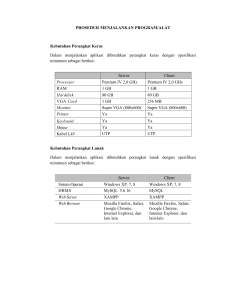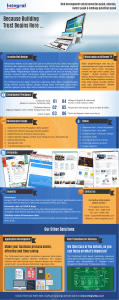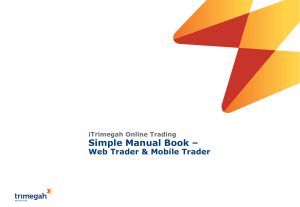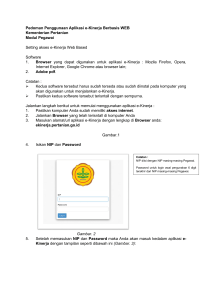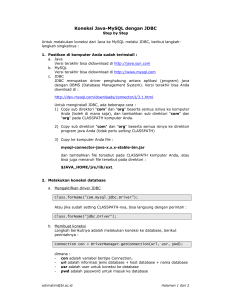tutorial upload file web ke hostingan
advertisement
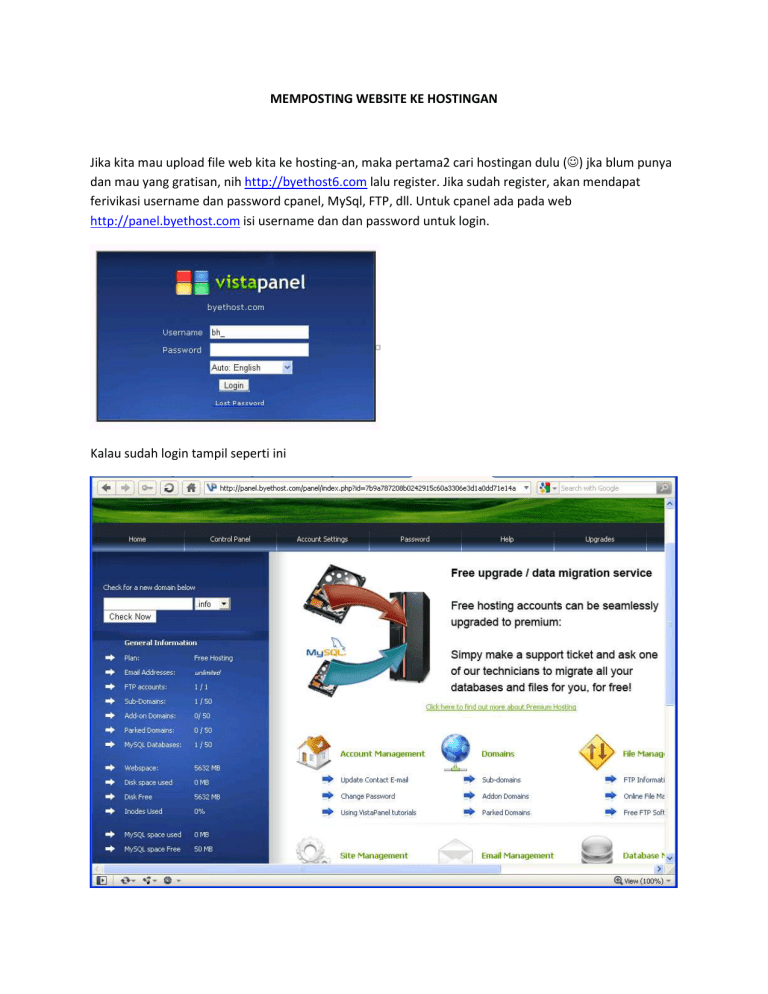
MEMPOSTING WEBSITE KE HOSTINGAN Jika kita mau upload file web kita ke hosting-an, maka pertama2 cari hostingan dulu (☺) jka blum punya dan mau yang gratisan, nih http://byethost6.com lalu register. Jika sudah register, akan mendapat ferivikasi username dan password cpanel, MySql, FTP, dll. Untuk cpanel ada pada web http://panel.byethost.com isi username dan dan password untuk login. Kalau sudah login tampil seperti ini Untuk menambahkan domain atau subdomain, klik saja pada panel Domains Pilih domain kita pada button pulldown. Jika berhasil akan terlihat status subdomain yang telah terbuat Untuk melihat direktori kita yang ada di hostingan, dapat melalui FileZilla. Kita telah membuat domain kita sendiri, selanjutnya memasukan website yang telah kita buat kedalam direktori htdocs pada site hostingan. Namun sebelumnya konfigurasi koneksi website kita terlebih dahulu (ketika kita membuat website , kita menggunakan server localhost, dan username root, maka untuk meng-upload ke website online, kita harus ubah server, username, dan passwordnya. Ubah nama server menjadi dengan nama ftp server $server = "ftp.byethost6.com"; Buat database baru, beri nama database-nya dan setelah create database maka akan terbentuk nama database. Copy nama database tersebut dan paste pada file koneksi php pada baris database Import backup database (file dbpolalabel.sql) tersebut ke database hostingan. Klik import, pilih file *.txt sql hasil backup dan klik Go. Setelah sukses meng- import, maka akan terlihat status succesful. Selanjutnya konfigurasi koneksi pada web kita. Perhatikan MySql Username dan MySql hostname pada control panel hostingan. Copy dan paste-kan ke koneksi php kita. Setelah konfigurasi koneksi dan database telah selesai kita buat, kita meng-upload file web ke direktori htdocs pada hostingan kita. Caranya adalah Run Filezilla terlebih dahulu, setelah itu masukan server ftp hostingan, username, dan password, dan klik Quickconnect. Akan terlihat file domain hostingan kita berada di kanan. Filezilla ini berfungsi sebagai remote untuk menambahkan file yang ada pada localhost ke remote site kita. Cari folder yang berisi website yang telah kita buat (disebelah kiri), dan klik kanan, lalu upload (sebelum melakukan upload, klik terlebih dahulu direktori htdocs yang berada disebelah kanan/remote site). Setelah selesai upload (lihat status di atas). Maka kita tes web kita yang baru dengan domain yang telah kita buat. Selamat mencoba!